Pagina Inhoudsopgave
Bijgewerkt op Jul 30, 2025
Als u het oude wachtwoord onthoudt, kunt u het Lenovo-wachtwoord eenvoudig zonder schijf wijzigen. Als u echter het huidige wachtwoord vergeet, moet u een wachtwoordhersteldiskette of installatieschijf gebruiken om u aan te melden bij Windows-systemen.
Maar hoe reset je een vergeten wachtwoord op een Lenovo-laptop zonder schijf? Gelukkig biedt EaseUS drie efficiënte oplossingen om het Lenovo-wachtwoord opnieuw in te stellen, waaronder een tool voor het opnieuw instellen van het wachtwoord, een opdrachtprompt en het gebruik van een ander beheerdersaccount.
🔥 Lees ook: Hoe u het Windows 10-wachtwoord kunt kraken
| ⭐Moeilijkheid | Gemakkelijk voor iedereen |
| 🚩Solliciteer op | Reset het Lenovo-wachtwoord op Windows 11/10/8/7 |
| ⛏️Benodigde hulpmiddelen | EaseUS Partitiemaster |
| 🧑💻Oplossingen |
1️⃣ Vergeten Lenovo-wachtwoord opnieuw instellen zonder schijf met behulp van software van derden 2️⃣ Vergeten Lenovo-wachtwoord opnieuw instellen via opdrachtprompt 3️⃣ Vergeten Lenovo-wachtwoord opnieuw instellen via de Microfot-website |
Opmerking: deze tutorial is geschikt om wachtwoordfouten op Lenovo IdeaPad, ThinkPad, YOGA, Air en alle series Lenovo-laptops op te lossen. Laten we beginnen met de eenvoudigste en meest efficiënte oplossing:
Reset het vergeten Lenovo-wachtwoord zonder schijf met behulp van software van derden
Als u geen wachtwoordherstelschijf heeft en geen computerkennis heeft, is de beste oplossing het kiezen van EaseUS Partition Master Professional - een betrouwbare tool voor het opnieuw instellen van wachtwoorden. Hiermee kunt u eenvoudig een Windows-wachtwoordherstel-USB voor uw Lenovo-laptop/desktop maken en uw vergeten wachtwoord verwijderen.
Download EaseUS Partition Master en u kunt met één klik inloggen op uw computer:
Tips: Zorg voor een werkende computer en een lege USB. Volg daarna de stappen om het vergeten Lenovo-wachtwoord opnieuw in te stellen zonder schijf:
Stap 1. Plaats de doel-USB-schijf in de computer, download en voer EaseUS Partition Master uit en klik op "Toolkit"> "Wachtwoord opnieuw instellen".

Stap 2. Er verschijnt een klein venster. Nadat u het aandachtig heeft gelezen, klikt u op "Aanmaken".

Stap 3. Selecteer de juiste USB-stick of externe mobiele harde schijf en klik nogmaals op "Aanmaken". Wacht geduldig. Nadat de USB-flashdrive voor het opnieuw instellen van het wachtwoord is gemaakt, klikt u op 'Voltooien'.

Stap 4. Verwijder de USB voor het opnieuw instellen van het wachtwoord, plaats deze in de vergrendelde pc en start opnieuw op. U wordt gevraagd om de opstartschijf te wijzigen om de pc vanaf USB op te starten. Eenmaal voltooid, zal het systeem automatisch opstarten vanaf USB.
Stap 5. Zoek na het opnieuw opstarten EaseUS Partition Master opnieuw en ga naar "Wachtwoord opnieuw instellen". Alle accounts op de pc worden weergegeven in de interface; klik op het doelaccount en vink 'Resetten en ontgrendelen' aan.

Stap 6. Wanneer u deze prompt ontvangt, klikt u op "Bevestigen" om door te gaan. Uw wachtwoord wordt gewist.

De functie Wachtwoord opnieuw instellen van EaseUS Partition Master kan ook worden toegepast in de volgende situaties:
- Maak een opstartbaar wachtwoord USB
- Wachtwoord uitschakelen/verwijderen op Windows 10/11
- Reset het Windows 10/11-wachtwoord zonder in te loggen
- Ontgrendel het computerwachtwoord op Windows
Welke problemen u ook tegenkomt met betrekking tot computer- en schijfbeheer, download EaseUS Partition Master en u kunt genieten van de beste prestaties van uw apparaten.
Lees ook:
Standaardgebruiker0 Wachtwoord? Repareer het nu! [5 efficiënte manieren]
Wat moeten we doen als defaultuser0 op het computerscherm verschijnt? Maak je geen zorgen; Dit artikel stelt drie oplossingen voor om HP-, Lenovo- en Dell-gebruikers op te lossen die problemen ondervinden met het standaardgebruiker0-wachtwoord.

Wachtwoord opnieuw instellen op Lenovo-laptop zonder schijf met behulp van Windows Tools
Als u geen USB of computer heeft, kunt u de ingebouwde hulpprogramma's van Windows gebruiken om Lenovo-wachtwoorden opnieuw in te stellen , inclusief de opdrachtprompt of een Microsoft-account. Met deze oplossingen kunt u wachtwoorden opnieuw instellen zonder schijf, maar dit gedeelte vereist enige computervaardigheden. Wees voorzichtig. Aarzel niet om dit artikel te delen en meer mensen te helpen.
Reset het vergeten Lenovo-wachtwoord via de opdrachtprompt
Als u zich niet kunt aanmelden bij uw lokale account, ga dan naar de Veilige modus en reset het Lenovo-wachtwoord zonder schijf via de opdrachtprompt. Deze methode is een beetje ingewikkeld. U kunt maar beter enige basiskennis hebben over opdrachtregelparameters. Volg anders de stappen zorgvuldig en reset het vergeten wachtwoord:
Stap 1. Start uw Lenovo-laptop opnieuw op en druk op F8 wanneer het logo verschijnt.
Stap 2. Nadat u het scherm Geavanceerde opstartopties hebt geopend, gebruikt u de pijlen omhoog en omlaag om Veilige modus met opdrachtprompt te selecteren en drukt u op Enter.
Stap 3. Klik op de ingebouwde beheerder om zonder wachtwoord in te loggen bij Windows.
Stap 4. Nadat u het opdrachtpromptvenster hebt geopend, typt u de opdracht om uw wachtwoord opnieuw in te stellen:
netgebruiker [gebruikersnaam] [nieuw wachtwoord]
Stap 5. Wanneer "De opdracht is voltooid" verschijnt, kunt u inloggen met het nieuwe wachtwoord.
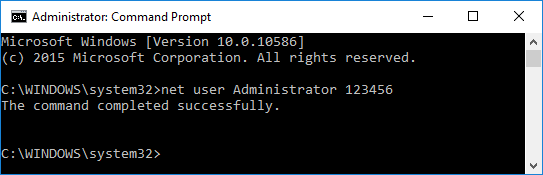
Reset het vergeten Lenovo-wachtwoord via de Microfot-website
U kunt uw Lenovo-laptop ontgrendelen zonder het huidige wachtwoord met een Microsoft-account. Met een actieve netwerk-/internetverbinding hebt u toegang tot Microsoft Web op een andere computer en kunt u uw wachtwoord opnieuw instellen.
Stap 1. Navigeer naar de pagina voor het opnieuw instellen van het Microsoft-wachtwoord .
Stap 2. Voer het Microsoft-account in met e-mail, telefoon of Skype-naam en klik op Volgende.

Stap 3. Nadat u de OTP-code op uw e-mail of telefoon heeft ontvangen, verifieert u uw identiteit en klikt u op Volgende.

Stap 4. Typ het nieuwe wachtwoord, voer het opnieuw in en klik op Volgende om het opnieuw instellen van het Lenovo-wachtwoord te voltooien.
Conclusie
Deze tutorial is gewijd aan het opnieuw instellen van vergeten wachtwoorden op een Lenovo-laptop zonder schijf. De handigste en meest efficiënte manier is om EaseUS Partition Master te gebruiken om een USB-wachtwoordreset te maken. Deze multifunctionele tool biedt ook meer geavanceerde functies om uw pc te beheren.
U kunt uw Windows-wachtwoord ook opnieuw instellen via de opdrachtregel en een Microsoft-account. Voor alle oplossingen is geen schijf nodig. Maar het kan ingewikkeld zijn. Om dezelfde situatie te voorkomen, kunt u een wachtwoordschijf maken en Windows omzeilen.
Veelgestelde vragen over het opnieuw instellen van vergeten wachtwoord op Lenovo-laptop zonder schijf
Heb je nog vragen over het ontgrendelen van de Lenovo laptop en het opnieuw instellen van het wachtwoord? Zo ja, lees dan verder deze veelgestelde vragen.
1. Hoe ontgrendel ik mijn Lenovo-laptop als ik mijn wachtwoord ben vergeten?
Er zijn verschillende oplossingen om uw Lenovo-laptop te ontgrendelen als u het wachtwoord bent vergeten:
- Ontgrendel de laptop met EaseUS Partition Master (een professionele tool voor het opnieuw instellen van wachtwoorden)
- Ontgrendel de laptop met de wachtwoordherstelschijf (maar u moet de schijf eerst maken)
- Ontgrendel Lenovo-laptop met CMD
- Ontgrendel de Lenovo-laptop met fabrieksresets
- Ontgrendel uw Lenovo-laptop met een Microsoft-account
Voor meer gedetailleerde richtlijnen over het ontgrendelen van een computer klikt u op de link: Een Lenovo-laptop ontgrendelen zonder wachtwoord
2. Hoe u het wachtwoord van een Lenovo-laptop kunt verwijderen
U kunt tools van derden gebruiken, zoals EaseUS Partition Master, om wachtwoorden op Windows 10/11 te verwijderen of de stappen volgen om laptopwachtwoorden uit te schakelen:
Stap 1. Om Computerbeheer te selecteren, logt u in op uw computer en drukt u op Windows + X.
Stap 2. Klik met de rechtermuisknop op het gebruikersaccount nadat u Lokale gebruikers en groepen > Gebruikers hebt geselecteerd.
Stap 3. Selecteer "Wachtwoord instellen" en laat de velden leeg.
3. Hoe kan ik mijn Lenovo-laptop terugzetten naar de fabrieksinstellingen zonder wachtwoord of wachtwoordherstelschijf?
Volg de stappen om de laptop te resetten zonder wachtwoord of schijf:
Stap 1. Schakel uw pc uit en druk op de Novo-knop. (Het is een kleine ronde knop vlakbij de aan/uit-knop.)
Stap 2. Het Novo-knopmenu verschijnt en het systeem wordt ingeschakeld.
Stap 3. Klik op Systeemherstel en druk op Enter.
Hoe kunnen wij u helpen?
Gerelateerde artikelen
-
Top 10 gratis defrag-software | Geteste checklist
![author icon]() Tina/2025/07/30
Tina/2025/07/30 -
Paragon Migrate OS naar SSD Review [Voor- en nadelen]
![author icon]() Tina/2025/07/30
Tina/2025/07/30 -
Beheerderswachtwoord: 2024 Complete gids over het onder de knie krijgen ervan
![author icon]() Tina/2025/07/30
Tina/2025/07/30 -
De beste USB-reparatietool gratis downloaden | Met gids
![author icon]() Tina/2025/07/30
Tina/2025/07/30
EaseUS Partition Master

Beheer partities en optimaliseer schijven efficiënt
